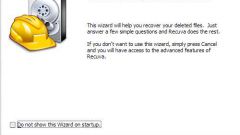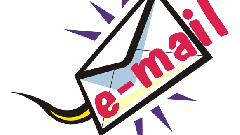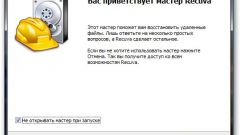Вам понадобится
- - Acronis Disk Director;
- - чистый DVD-диск;
- - Easy Recovery.
Инструкция
1
Сначала восстановите удаленные разделы жесткого диска. Эта процедура осуществляется при помощи программы Disk Director компании Acronis. Скачайте образ диска с данной утилитой. Перед загрузкой прочтите описание и убедитесь в том, что вы сможете запустить приложение в DOS-режиме.
2
Запишите файлы образа на дисковый накопитель. При этом соблюдайте правила записи мультизагрузочных DVD. Перезагрузите компьютер, предварительно вставив диск в привод. Запустите программу с накопителя.
3
Активируйте ручной режим работы с приложением, выбрав одноименный пункт во вкладке «Вид». Изучите графическое изображение винчестера и найдите неразмеченную область. Выделите ее правой кнопкой мыши и перейдите в категорию «Дополнительное».
4
Запустите опцию «Восстановление». Еще раз выберите ручной режим работы, нажмите кнопку «Далее», укажите глубокий тип поиска и перейдите к следующему меню. Подождите некоторое время. На дисплее будут отображаться найденные разделы, которые были недавно удалены.
5
Выделите левой кнопкой мыши нужный том и нажмите кнопку «Далее». Теперь необходимо запустить процесс восстановления раздела. Для этого откройте вкладку «Операции» и нажмите кнопку «Выполнить».
6
После перезагрузки компьютера убедитесь в том, что удаленный раздел теперь доступен для работы. Убедитесь в отсутствии утерянных файлов. Если таковые были обнаружены, установите приложение Easy Recovery.
7
Запустите программу и перейдите к опции «Поиск удаленных файлов». Выберите раздел жесткого диска, который недавно был восстановлен. Укажите параметры сканирования тома. Лучше сразу используйте углубленный анализ. Выберите типы файлов, которые важно восстановить.
8
Сохраните найденные документы на другой раздел жесткого диска. Если винчестер не разделен на тома, используйте внешний накопитель для восстановления информации.
Видео по теме